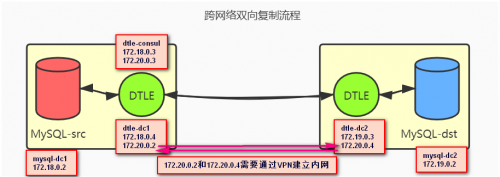
本操作文档基于Docker来实现:
系统环境:
[root@node100 ~]# rpm -qa | grep docker
docker-ce-cli-20.10.9-3.el7.x86_64
docker-ce-rootless-extras-20.10.9-3.el7.x86_64
docker-scan-plugin-0.8.0-3.el7.x86_64
docker-ce-20.10.9-3.el7.x86_64
[root@node100 ~]# uname -a
Linux node100 4.4.219-1.el7.elrepo.x86_64 #1 SMP Sun Apr 12 16:13:06 EDT 2020 x86_64 x86_64 x86_64 GNU/Linux
[root@node100 ~]# cat /etc/redhat-release
CentOS Linux release 7.6.1810 (Core)
docker软件安装:
设置yum仓库
安装必要依赖包
$ sudo yum install -y yum-utils device-mapper-persistent-data lvm2
添加阿里镜像稳定版仓库
$ sudo yum-config-manager --add-repo http://mirrors.aliyun.com/docker-ce/linux/centos/docker-ce.repo
安装Docker-CE
1 安装最新版
sudo yum install -y docker-ce
启动Docker服务
sudo systemctl start docker
sudo systemctl enable docker
为docker设置国内镜像
[root@localhost ~]# vim /etc/docker/daemon.json
{
"registry-mirrors": ["https://registry.docker-cn.com"]
}
[root@localhost ~]# systemctl restart docker.service
下载docker相关的镜像:
docker pull mysql:5.7
docker pull consul:latest
docker pull actiontech/dtle:latest
下载后的镜像清单:
[root@node100 ~]# docker images
REPOSITORY TAG IMAGE ID CREATED SIZE
mysql 5.7 8a8a506ccfdc 16 hours ago 448MB
consul latest adb24f6d4612 13 days ago 116MB
actiontech/dtle latest c4d3c49ed3ad 3 months ago 834MB
以下步骤以docker容器的方式快速演示如何搭建MySQL的跨数据中心的双向复制.
创建两个网络
docker network create dtle-net-dc1
docker network create dtle-net-dc2
在两个网络中分别创建MySQL数据库实例:
docker run --name mysql-dc1 -e MYSQL_ROOT_PASSWORD=pass -p 33061:3306 --network=dtle-net-dc1 -d mysql:5.7 --gtid-mode=ON --enforce-gtid-consistency=1 --log-bin=bin --server-id=1
docker run --name mysql-dc2 -e MYSQL_ROOT_PASSWORD=pass -p 33062:3306 --network=dtle-net-dc2 -d mysql:5.7 --gtid-mode=ON --enforce-gtid-consistency=1 --log-bin=bin --server-id=2
检查MySQL是否启动成功:
[root@node100 ~]# mysql -h 127.0.0.1 -P 33061 -uroot -ppass -e "select @@version\G"
*************************** 1. row ***************************
@@version: 5.7.35-log
[root@node100 ~]# mysql -h 127.0.0.1 -P 33062 -uroot -ppass -e "select @@version\G"
*************************** 1. row ***************************
@@version: 5.7.35-log
在两个网络中分别创建DTLE:
docker run --name dtle-consul -p 8500:8500 --network=dtle-net-dc1 -d consul:latest
docker run --name dtle-dc1 -p 4646:4646 --network=dtle-net-dc1 -d actiontech/dtle
# dtle-dc2 will work as a client only. No need to start consul-dc2.
docker run --name dtle-dc2 -p 5646:4646 --network=dtle-net-dc2 -d actiontech/dtle
将两个DTLE通过公网连通:
docker network create dtle-net-public
docker network connect dtle-net-public dtle-dc1
docker network connect dtle-net-public dtle-consul
docker network connect dtle-net-public dtle-dc2
现在容器中的主机网络如下:
[root@node100 ~]# docker ps -a
CONTAINER ID IMAGE COMMAND CREATED STATUS PORTS NAMES
7ca4f490d4c4 actiontech/dtle "/dtle/usr/bin/nomad…" 2 hours ago Up About an hour 8190/tcp, 0.0.0.0:5646->4646/tcp, :::5646->4646/tcp dtle-dc2
46d4d92a3911 actiontech/dtle "/dtle/usr/bin/nomad…" 2 hours ago Up About an hour 0.0.0.0:4646->4646/tcp, :::4646->4646/tcp, 8190/tcp dtle-dc1
9f5d1987a4bf consul:latest "docker-entrypoint.s…" 2 hours ago Up 2 hours 8300-8302/tcp, 8301-8302/udp, 8600/tcp, 8600/udp, 0.0.0.0:8500->8500/tcp, :::8500->8500/tcp dtle-consul
3c0503535c8a mysql:5.7 "docker-entrypoint.s…" 2 hours ago Up 2 hours 33060/tcp, 0.0.0.0:33062->3306/tcp, :::33062->3306/tcp mysql-dc2
cbb729c71787 mysql:5.7 "docker-entrypoint.s…" 2 hours ago Up 2 hours 33060/tcp, 0.0.0.0:33061->3306/tcp, :::33061->3306/tcp mysql-dc1
mysql-dc1:
[root@node100 ~]# docker inspect cbb729c71787 | grep IPAddress
"SecondaryIPAddresses": null,
"IPAddress": "",
"IPAddress": "172.18.0.2",
mysql-dc2:
[root@node100 ~]# docker inspect 3c0503535c8a | grep IPAddress
"SecondaryIPAddresses": null,
"IPAddress": "",
"IPAddress": "172.19.0.2",
dtle-dc1:服务端+客户端
[root@node100 ~]# docker inspect 46d4d92a3911 | grep IPAddress
"SecondaryIPAddresses": null,
"IPAddress": "",
"IPAddress": "172.18.0.4",
"IPAddress": "172.20.0.2",
dtle-consul:
[root@node100 ~]# docker inspect 9f5d1987a4bf | grep IPAddress
"SecondaryIPAddresses": null,
"IPAddress": "",
"IPAddress": "172.18.0.3",
"IPAddress": "172.20.0.3",
dtle-dc2:客户端
[root@node100 ~]# docker inspect 7ca4f490d4c4 | grep IPAddress
"SecondaryIPAddresses": null,
"IPAddress": "",
"IPAddress": "172.19.0.3",
"IPAddress": "172.20.0.4",
修改DTLE的Nomad配置:
修改容器dtle-dc1内的Nomad配置并重启(角色:服务端+客户端)
docker exec -u root -it dtle-dc1 vi /dtle/etc/dtle/nomad.hcl
[root@node100 ~]# docker exec -u root -it dtle-dc1 cat /dtle/etc/dtle/nomad.hcl
name = "nomad1" # rename for each node
datacenter = "dc1"
data_dir = "/dtle/var/lib/nomad"
plugin_dir = "/dtle/usr/share/dtle/nomad-plugin"
log_level = "Info"
log_file = "/dtle/var/log/nomad/"
disable_update_check = true
bind_addr = "172.20.0.2"
# change ports if multiple nodes run on a same machine
ports {
http = 4646
rpc = 4647
serf = 4648
}
addresses {
# Default to `bind_addr`. Or set individually here.
#http = "127.0.0.1"
#rpc = "127.0.0.1"
#serf = "127.0.0.1"
}
advertise {
http = "172.20.0.2"
rpc = "172.20.0.2"
serf = "172.20.0.2"
}
server {
enabled = true
bootstrap_expect = 1
}
client {
enabled = true
options = {
"driver.blacklist" = "docker,exec,java,mock,qemu,rawexec,rkt"
}
}
consul {
address = "dtle-consul:8500"
}
plugin "dtle" {
config {
log_level = "INFO"
data_dir = "/dtle/var/lib/nomad"
nats_bind = "172.20.0.2:8193"
nats_advertise = "172.20.0.2:8193"
# Repeat the consul address above.
consul = "dtle-consul:8500"
#api_addr = "127.0.0.1:8190" # for compatibility API
nomad_addr = "172.20.0.2:4646" # compatibility API need to access a nomad server
publish_metrics = false
stats_collection_interval = 15
}
}
docker exec -u root -it dtle-dc1 rm -rf /dtle/var/lib/nomad
docker restart dtle-dc1
其中:
由于dtle-dc1容器存在两个网络(与mysql通信的内网dtle-net-dc1,和与dtle-dc2通信的公网delt-net-public),需要指定bind_addr和advertise.rpc为本机的dtle-net-public的网络地址,此处为:172.20.0.2
修改容器dtle-dc2内的Nomad配置并重启:(角色:客户端)
docker exec -u root -it dtle-dc2 vi /dtle/etc/dtle/nomad.hcl
[root@node100 ~]# docker exec -u root -it dtle-dc2 cat /dtle/etc/dtle/nomad.hcl
name = "nomad2" # rename for each node
datacenter = "dc1"
data_dir = "/dtle/var/lib/nomad"
plugin_dir = "/dtle/usr/share/dtle/nomad-plugin"
log_level = "Info"
log_file = "/dtle/var/log/nomad/"
disable_update_check = true
bind_addr = "172.20.0.4"
# change ports if multiple nodes run on a same machine
ports {
http = 4646
rpc = 4647
serf = 4648
}
addresses {
# Default to `bind_addr`. Or set individually here.
#http = "127.0.0.1"
#rpc = "127.0.0.1"
#serf = "127.0.0.1"
}
advertise {
http = "172.20.0.4"
rpc = "172.20.0.4"
serf = "172.20.0.4"
}
server {
#重要!
#只有dtle-dc1作为server,dtle-dc2仅作为client
enabled = false
}
client {
enabled = true
options = {
"driver.blacklist" = "docker,exec,java,mock,qemu,rawexec,rkt"
}
}
consul {
address = "dtle-consul:8500"
}
plugin "dtle" {
config {
log_level = "INFO"
data_dir = "/dtle/var/lib/nomad"
nats_bind = "172.20.0.4:8193"
nats_advertise = "172.20.0.4:8193"
# Repeat the consul address above.
consul = "dtle-consul:8500"
#api_addr = "127.0.0.1:8190" # for compatibility API
nomad_addr = "172.20.0.4:4646" # compatibility API need to access a nomad server
publish_metrics = false
stats_collection_interval = 15
}
}
docker exec -u root -it dtle-dc2 rm -rf /dtle/var/lib/nomad
docker restart dtle-dc2
其中:
由于dtle-dc2容器存在两个网络(与mysql通信的内网dtle-net-dc2,和与dtle-dc1通信的公网dtle-net-public),需要指定bind_addr和advertise.rpc为本机的dtle-net-public的网络地址,此处为:172.20.0.4
检查dtle-dc1,dtle-dc2服务是否正常
dtle-dc1:
进行容器中执行:
[root@node100 ~]# docker exec -u root -it dtle-dc1 bash
curl -XGET "172.20.0.2:4646/v1/nodes" -s
dtle-dc2:
进行容器中执行:
[root@node100 ~]# docker exec -u root -it dtle-dc2 bash
curl -XGET "172.20.0.4:4646/v1/nodes" -s
如果有返回数据,表示正常
或者通过web ui,确定我们构建了一个 1个server 2个client的nomad环境
配置dc1到dc2的复制:
获取mysql-dc1的GTID:
[root@node100 ~]# mysql -h 127.0.0.1 -P33061 -uroot -ppass -e "show master status\G" | grep "Executed_Gtid_Set"
Executed_Gtid_Set: 35010e32-2bf4-11ec-86c2-0242ac120002:1-5
准备文件cross-network-replication-dc1-2-dc2.json
[root@node100 ~]# cat cross-network-replication-dc1-2-dc2.json
{
"Job": {
"ID":"cross-network-replication-dc1-2-dc2",
"Datacenters": ["dc1"],
"TaskGroups": [{
"Name": "src",
"Tasks": [{
"Name": "src",
"Driver": "dtle",
"Constraints": [{
"LTarget": "${node.unique.name}",
"RTarget": "nomad1",
"Operand": "="
}],
"Config": {
"Gtid":"35010e32-2bf4-11ec-86c2-0242ac120002:1-5",
"ReplicateDoDb": [{
"TableSchema": "demo",
"Tables": [{
"TableName": "demo_tbl"
}]
}],
"ConnectionConfig": {
"Host":"mysql-dc1",
"Port": 3306,
"User": "root",
"Password": "pass"
}
}
}]
}, {
"Name": "dest",
"Tasks": [{
"Name": "dest",
"Driver": "dtle",
"Constraints": [{
"LTarget": "${node.unique.name}",
"RTarget": "nomad2",
"Operand": "="
}],
"Config": {
"ConnectionConfig": {
"Host":"mysql-dc2",
"Port": 3306,
"User": "root",
"Password": "pass"
}
}
}]
}]
}
}
其中定义了:
源端/目标端的连接字符串
要复制的表为demo.demo_tbl
GTID点位,表示此复制是增量复制(双向复制只支持增量复制)
源任务(src)配置在dc1的dtle节点上执行(通过Constraints指定)
目标任务(dest)配置在dc2的dtle节点上执行(通过Constraints指定)
创建dc1到dc2的复制任务:这个在服务端执行也就是dtle-dc1上执行
[root@node100 ~]# docker exec -u root -it dtle-dc1 bash
[root@46d4d92a3911 dtle]#curl -XPOST "http://172.20.0.2:4646/v1/jobs" -d @cross-network-replication-dc1-2-dc2.json -s
查看作业状态:
[root@46d4d92a3911 dtle]#curl -XGET "http://172.20.0.2:4646/v1/job/cross-network-replication-dc1-2-dc2" -s
配置dc2到dc1的复制:
获取mysql-dc2的GTID:
[root@node100 ~]# mysql -h 127.0.0.1 -P33062 -uroot -ppass -e "show master status\G" | grep "Executed_Gtid_Set"
Executed_Gtid_Set: 3a3efef8-2bf4-11ec-8f05-0242ac130002:1-5
准备文件cross-network-replication-dc2-2-dc1.json
[root@node100 ~]# cat cross-network-replication-dc2-2-dc1.json
{
"Job": {
"ID":"cross-network-replication-dc2-2-dc1",
"Datacenters": ["dc1"],
"TaskGroups": [{
"Name": "src",
"Tasks": [{
"Name": "src",
"Driver": "dtle",
"Constraints": [{
"LTarget": "${node.unique.name}",
"RTarget": "nomad2",
"Operand": "="
}],
"Config": {
"Gtid":"3a3efef8-2bf4-11ec-8f05-0242ac130002:1-5",
"ReplicateDoDb": [{
"TableSchema": "demo",
"Tables": [{
"TableName": "demo_tbl"
}]
}],
"ConnectionConfig": {
"Host":"mysql-dc2",
"Port": 3306,
"User": "root",
"Password": "pass"
}
}
}]
}, {
"Name": "dest",
"Tasks": [{
"Name": "dest",
"Driver": "dtle",
"Constraints": [{
"LTarget": "${node.unique.name}",
"RTarget": "nomad1",
"Operand": "="
}],
"Config": {
"ConnectionConfig": {
"Host":"mysql-dc1",
"Port": 3306,
"User": "root",
"Password": "pass"
}
}
}]
}]
}
}
其中与dc1到gc2复制任务不同的是:
源端/目标端的连接字符串
GTID点位
源任务(src)配置在dc2的dtle节点上执行
目标任务(dest)配置在dc1的dtle节点上执行
创建dc2到dc1的复制任务:这个在服务端执行也就是dtle-dc1上执行
[root@node100 ~]# docker exec -u root -it dtle-dc1 bash
[root@46d4d92a3911 dtle]#curl -XPOST "http://172.20.0.2:4646/v1/jobs" -d @cross-network-replication-dc2-2-dc1.json -s
查看作业状态:
[root@46d4d92a3911 dtle]#curl -XGET "http://172.20.0.2:4646/v1/job/cross-network-replication-dc2-2-dc1" -s
测试:
在mysql-dc1数据库中创建数据库和表:
mysql -h 127.0.0.1 -P 33061 -uroot -ppass
Database changed
MySQL [demo]> show tables;
+----------------+
| Tables_in_demo |
+----------------+
| demo_tbl |
+----------------+
1 row in set (0.00 sec)
MySQL [demo]> show create table demo_tbl;
+----------+----------------------------------------------------------------------------------------------+
| Table | Create Table |
+----------+----------------------------------------------------------------------------------------------+
| demo_tbl | CREATE TABLE `demo_tbl` (
`id` int(11) DEFAULT NULL
) ENGINE=InnoDB DEFAULT CHARSET=latin1 |
+----------+----------------------------------------------------------------------------------------------+
1 row in set (0.00 sec)
MySQL [demo]> select * from demo_tbl;
+------+
| id |
+------+
| 1 |
| 2 |
| 3 |
| 4 |
| 5 |
| 6 |
| 7 |
| 8 |
+------+
8 rows in set (0.00 sec)
在mysql-dc2数据库中查看:(mysql-dc2中不需要创建,dtle会自动同步表结构和数据)
MySQL [(none)]> use demo;
Reading table information for completion of table and column names
You can turn off this feature to get a quicker startup with -A
Database changed
MySQL [demo]> select * from demo_tbl;
+------+
| id |
+------+
| 1 |
| 2 |
| 3 |
| 4 |
| 5 |
| 6 |
| 7 |
| 8 |
+------+
8 rows in set (0.00 sec)
在任何一个数据库(mysql-dc1,mysql-dc2)中对这张表进行DDL/DML操作,数据都会进行同步
数据冲突:
dtle不检测数据冲突,如果回放报错(如应数据冲突导致update了不存在的列),则job报错
其中,DML insert 使用replace回入,故insert 冲突时,效果是last-win
建议由业务确保数据不会冲突



 DTLE跨数据中的的双向复制配置案例
DTLE跨数据中的的双向复制配置案例
